Notities:
-
Deze functie vereist een Microsoft 365-abonnement en is beschikbaar voor gebruikers en organisaties waarvan de beheerders vertrouwelijkheidslabels hebben ingesteld en het bijhouden en intrekken van eindgebruikers niet hebben uitgeschakeld.
-
Deze functie wordt alleen ondersteund voor Office-bestandstypen.
-
Deze functie wordt alleen ondersteund voor lokale bestanden en niet voor bestanden in SharePoint Online.
-
Deze functie wordt niet ondersteund voor bestanden die met een wachtwoord zijn beveiligd.
-
De meest recente gebruiker die het bestand heeft beveiligd met behulp van een vertrouwelijkheidslabel met versleuteling, wordt beschouwd als de eigenaar van het bestand. Als eigenaar van het bestand kunt u bijhouden hoe personen toegang krijgen tot het bestand en u kunt ook de toegang tot het bestand intrekken als gebruikers die eerder toegang hebben verleend, geen toegang meer zouden moeten hebben. De ervaring voor bijhouden en intrekken bevindt zich in de Microsoft Purview-nalevingsportal, die toegankelijk is via het menu Gevoeligheid in Word, Excel en PowerPoint.
Toegang tot bijhouden en intrekken vanuit Microsoft Office-apps
Klik op het tabblad Start op de knop Gevoeligheid en selecteer Bijhouden & Toegang intrekken. De Microsoft Purview-nalevingsportal wordt geopend in de browser.
Opmerking: U hebt alleen toegang tot de complianceportal voor lokale bestanden waar u het label met versleuteling hebt toegepast, met behulp van uw huidige gebruikersaccount. De complianceportal is niet beschikbaar voor cloudbestanden, bestanden die niet zijn versleuteld met een vertrouwelijkheidslabel of bestanden die u niet bezit.
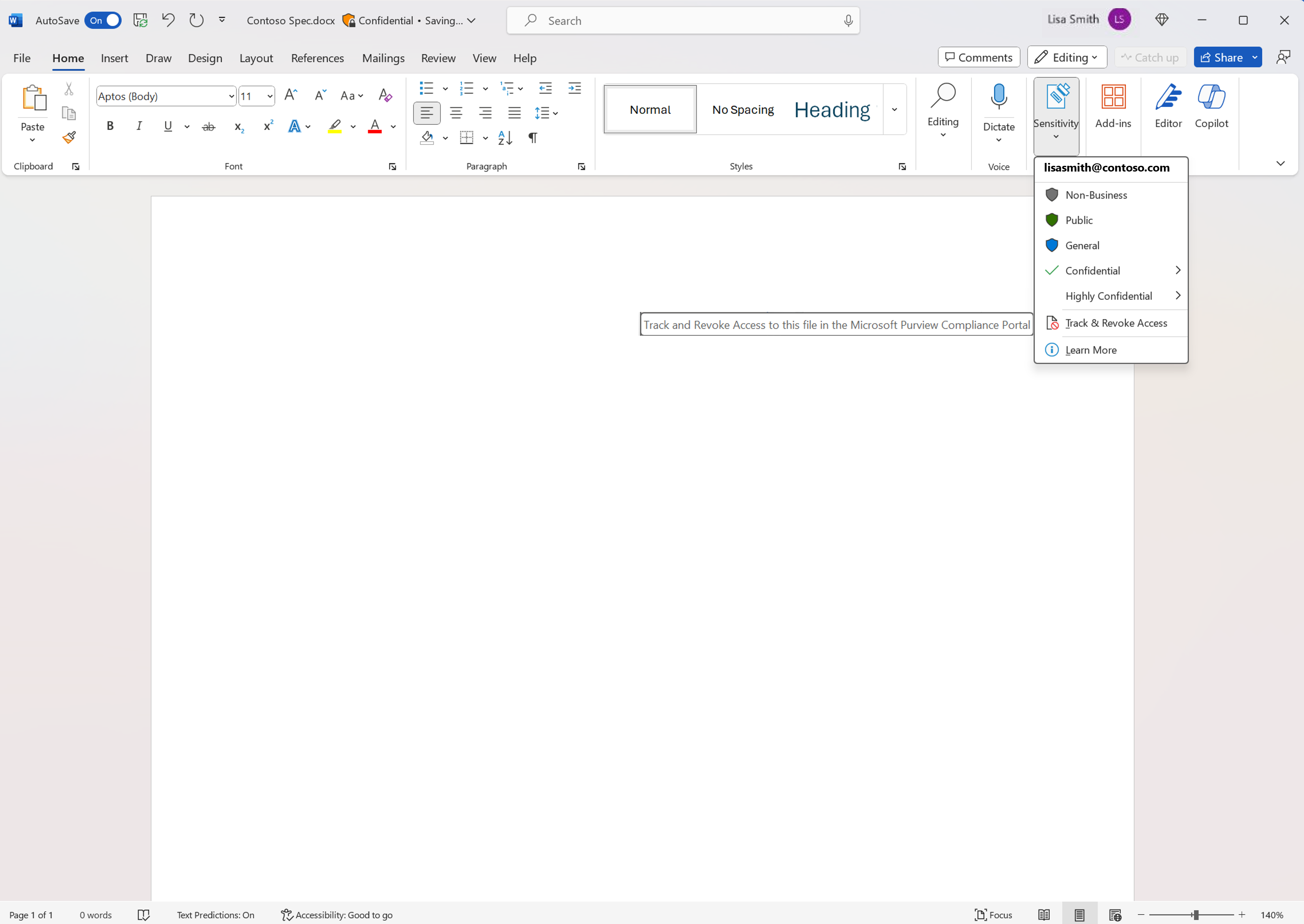
De Microsoft Purview-nalevingsportal gebruiken om toegang bij te houden
In de complianceportal ziet u de geslaagde en mislukte pogingen van verschillende gebruikers. Alleen hun eerste poging wordt bijgehouden totdat hun Rights Management-gebruikslicentie voor het bestand verloopt. De standaardverlooptijd is ingesteld op 30 dagen.
De beheerder kan gebruikers uitsluiten van bijhouden. Wanneer deze gebruikers een bestand proberen te openen, wordt hun toegangspoging niet weergegeven in de traceringsportal.
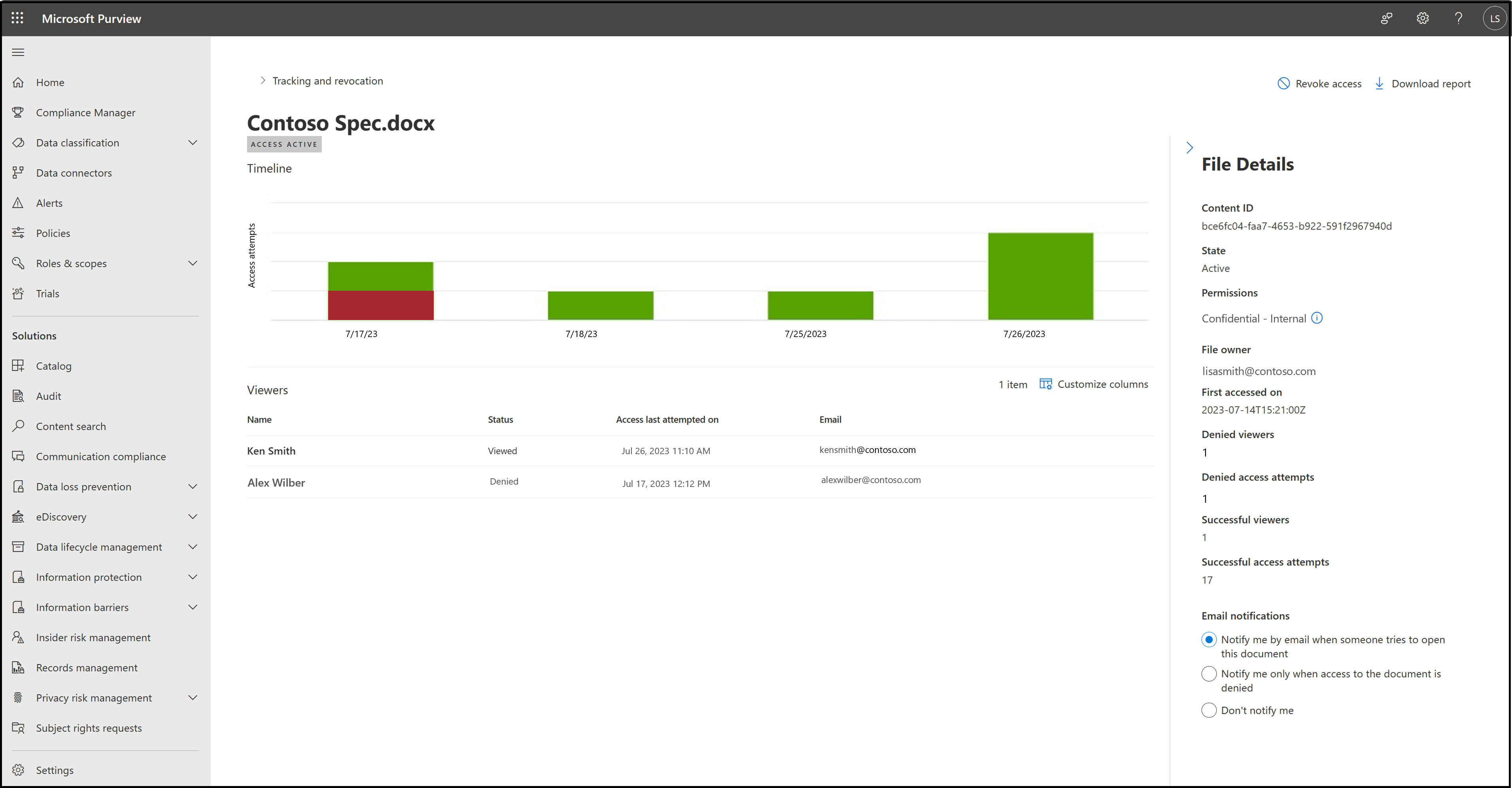
Klik op de knop Rapport downloaden om een CSV van alle toegangspogingen te genereren.
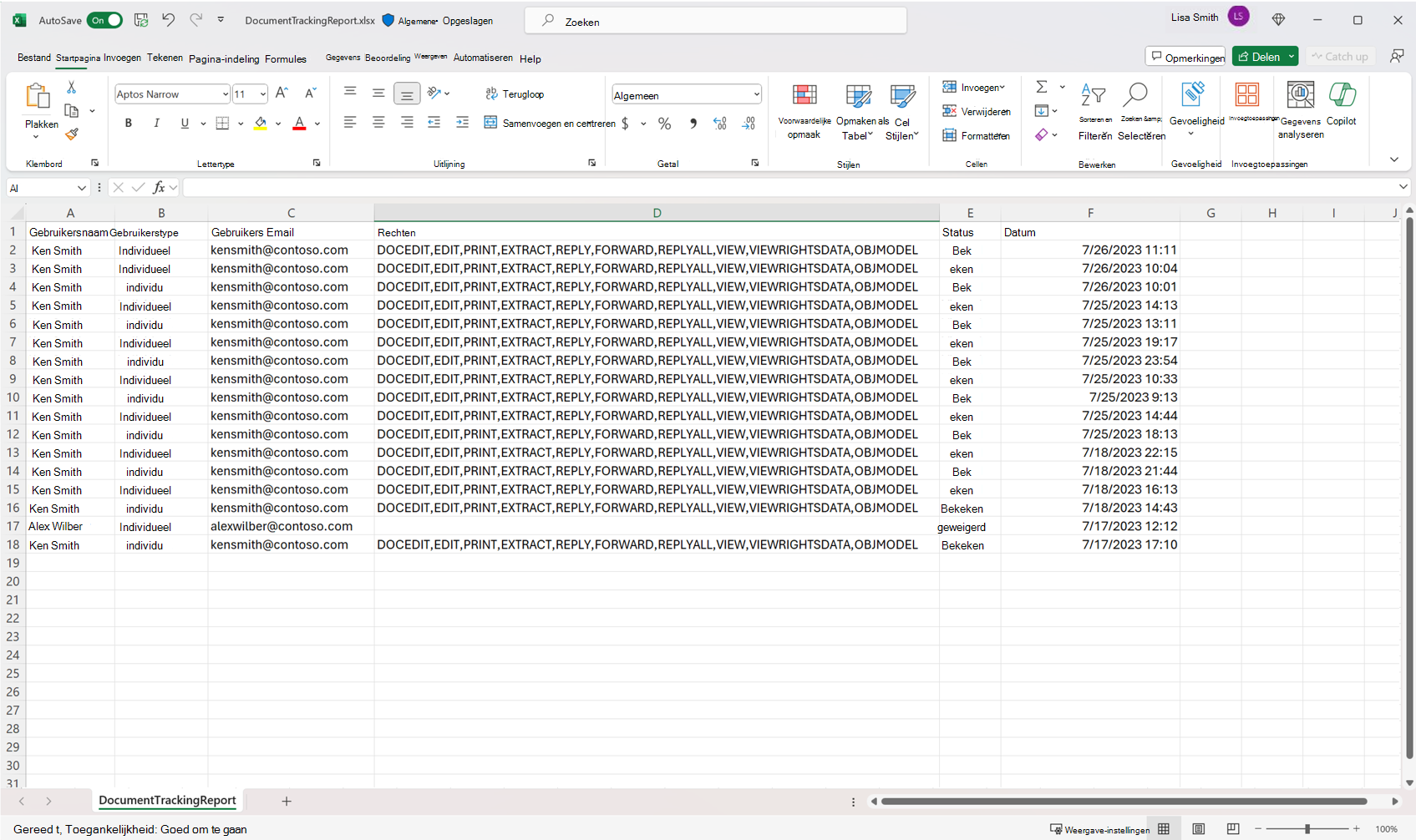
Opmerking: Bestanden worden bijgehouden met behulp van hun ContentID. Bestanden die zijn geüpload naar SharePoint of OneDrive, verliezen hun ContentID en hebben een andere ContentID wanneer ze worden gedownload. Toegangspogingen tot het gedownloade bestand worden niet weergegeven in de complianceportal omdat het een andere ContentID heeft.
De Microsoft Purview-nalevingsportal gebruiken om toegang in te trekken
Met Microsoft Purview kunt u de toegang tot versleutelde bestanden verwijderen. Dit wordt intrekking genoemd. Nadat u de toegang hebt ingetrokken, kunnen gebruikers dit bestand niet meer weergeven.
Klik op de knop Toegang intrekken om de toegang tot een bestand in te trekken.
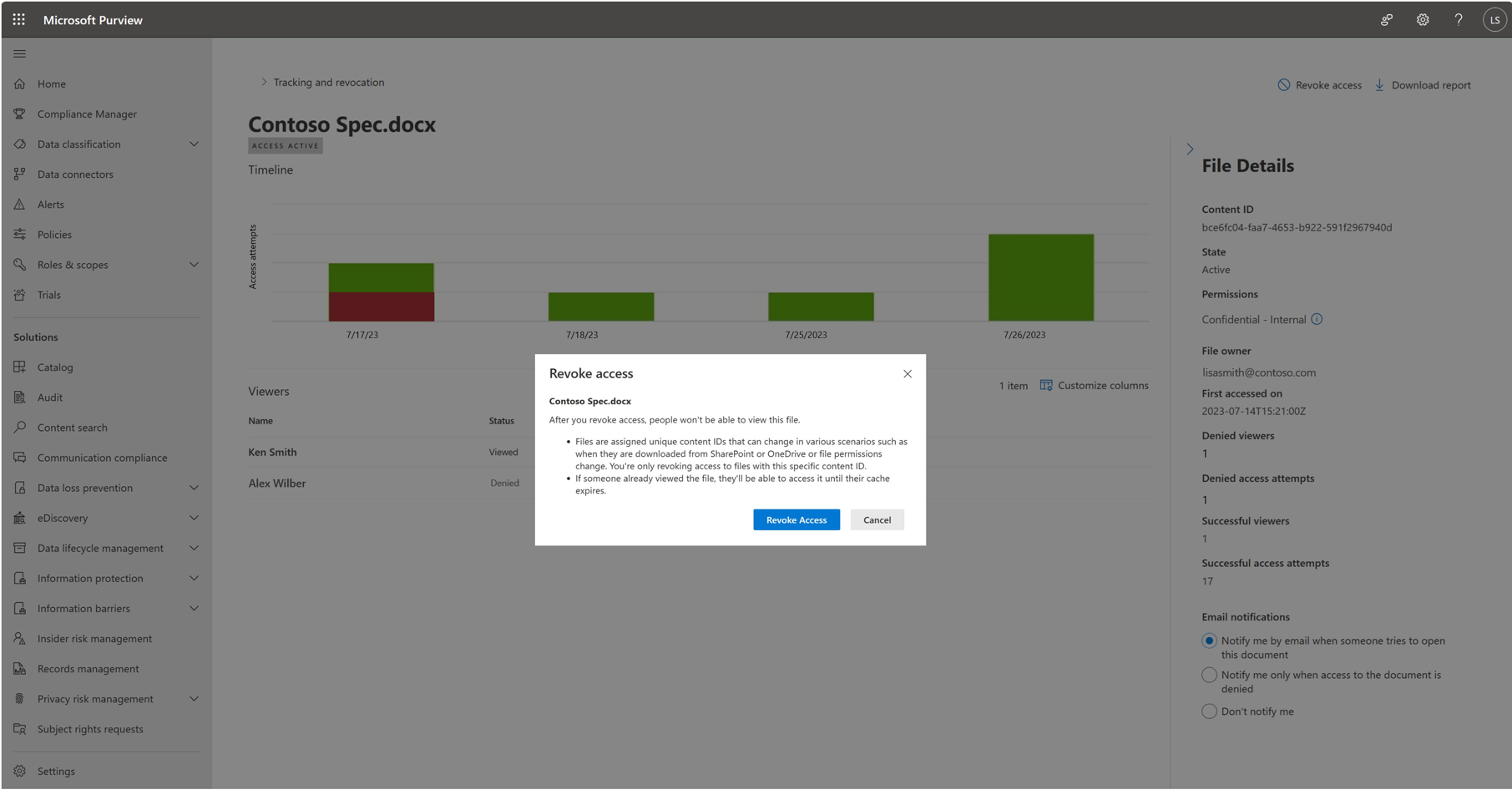
Na de bevestiging verandert de status van het bestand in 'Toegang ingetrokken'.
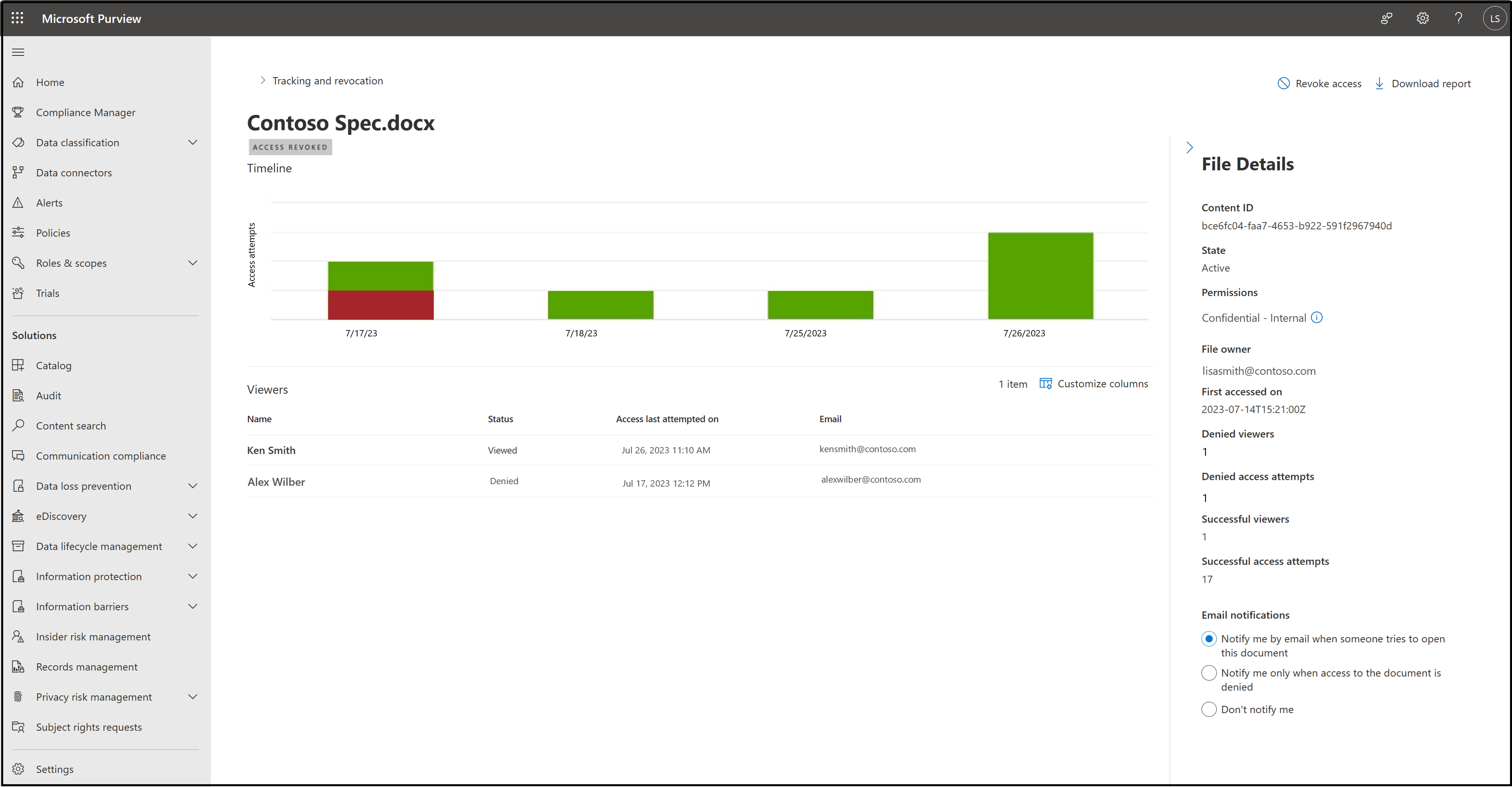
Opmerking: Wanneer bestandstoegang wordt ingetrokken, wordt de toegang ingetrokken voor alle bestanden met die ContentID. Als iemand het bestand al heeft bekeken, kan deze het openen totdat de rights management-gebruikslicentie voor het bestand is verlopen. De toegang wordt niet ingetrokken voor kopieën van het bestand met een andere ContentID.
Toegang tot ingetrokken bestanden herstellen
Als u de toegang voor gebruikers wilt herstellen tot een bestand dat u eerder hebt ingetrokken, kunt u contact opnemen met uw beheerder. Geef de beheerder de inhouds-id van het bestand en uw e-mailadres op, zodat deze de toegang tot het bestand kan herstellen.
Functie niet beschikbaar
Deze functie is mogelijk uitgeschakeld door uw beheerder of is momenteel niet beschikbaar in uw regio. Als dat het geval is, ziet u een pagina in de complianceportal waarin u wordt geïnformeerd over dat scenario.
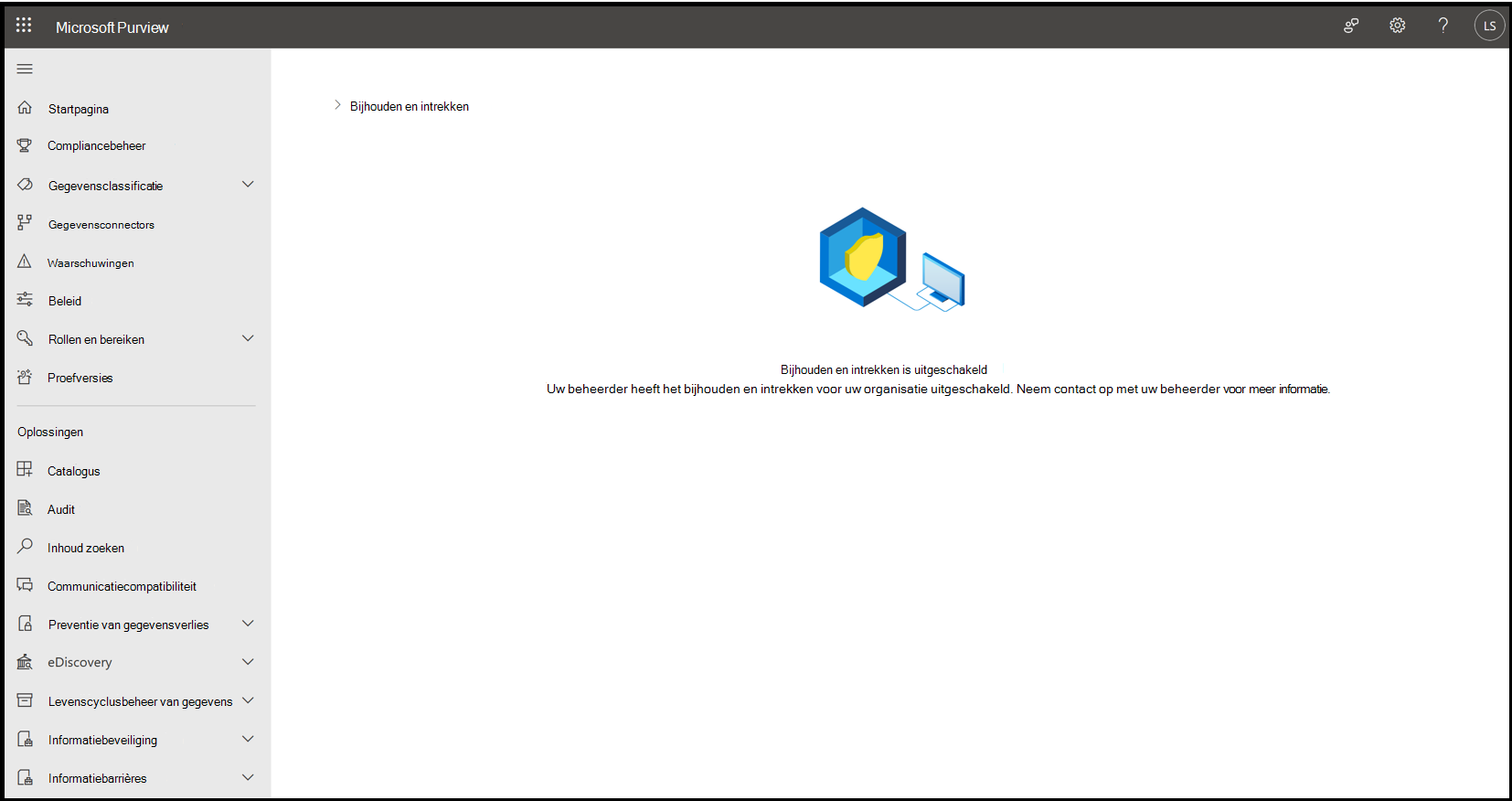
Zie ook
Voor beheerders: Documenttoegang bijhouden en intrekken










